Cum să înregistrați și să ștergeți înregistrările apelurilor pe Android
Miscellanea / / April 05, 2023
Să presupunem că participați la un apel important pe Android și aveți nevoie de acces la un bloc de note. În timp ce Android-ul dvs. are aplicația Notes, dar luarea notițelor atunci când sunteți la apel este greoaie. De aceea, Android a introdus funcția de înregistrare a apelurilor.

Această caracteristică a Înregistrării apelurilor este disponibilă acolo unde practica este legală și nu este interzisă de lege. Această postare va arăta cum puteți înregistra și șterge înregistrările apelurilor pe telefonul dvs. Android.
Înainte de a începe
Google a adus înregistrarea apelurilor pentru dispozitivele Pixel la sfârșitul anului 2021. Această funcție este disponibilă pentru majoritatea telefoanelor moderne Android cu aplicația Google Dialer. Înainte de a începe cu pașii, trebuie să verificați dacă utilizați v68.0.388241074 al aplicației Google Dialer pe Android. Puteți folosi linkul de mai jos pentru a actualiza aplicația pentru telefonul dvs. Android.
Actualizați Google Dialer
După ce ați actualizat aplicația, iată cum să înregistrați apelurile pe Android.
Cum să înregistrezi apeluri pe Android
Deoarece această funcție se referă la confidențialitatea utilizatorilor, unele țări nu permit Google să integreze înregistrarea apelurilor în aplicația Google Dialer. Puteți verifica lista țărilor în care această funcție este disponibilă.
Pasul 1: Deschideți aplicația Google Dialer (Telefon) pe Android.

Pasul 2: Începeți un apel cu persoana de contact.
Pasul 3: Atingeți pictograma Înregistrare din partea dreaptă jos.
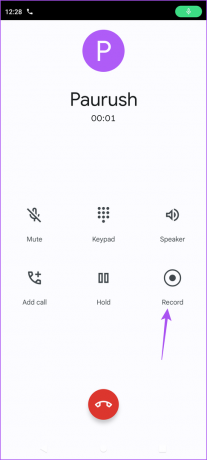
Pasul 4: Atingeți Începeți înregistrarea pentru a confirma.
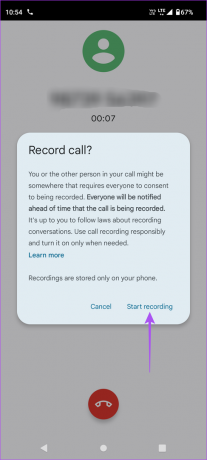
Rețineți că cealaltă persoană din apel va auzi și anunțul de înregistrare a apelului care spune. „Acest apel este acum înregistrat.”
Pasul 5: Pentru a opri înregistrarea apelului, atingeți din nou pictograma Înregistrare.

Apelul dvs. a fost înregistrat cu succes și salvat pe dispozitiv.
Puteți citi și postarea noastră către dezactivați anunțurile de înregistrare a apelurilor în aplicația Google Dialer.
Cum să înregistrați apelurile anumitor persoane de contact pe Android
Dacă doriți întotdeauna să înregistrați apeluri de la anumite persoane de contact pe Android, iată cum să alegeți acele contacte în aplicația Google Dialer.
Pasul 1: Deschideți aplicația Google Dialer (Telefon) pe Android.

Pasul 2: Atingeți cele trei puncte verticale din colțul din dreapta sus.

Pasul 3: Selectați Setări.
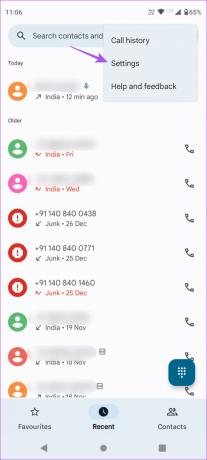
Pasul 4: Atingeți Înregistrarea apelurilor.

Pasul 5: Atingeți Numerele selectate.

Pasul 6: Selectați Alegeți un contact.

Pasul 7: Atingeți numele contactului ale cărui apeluri vor fi întotdeauna înregistrate.
De asemenea, puteți alege să activați „Înregistrați întotdeauna numerele selectate”.

Cum să ștergeți înregistrările apelurilor pe Android
Aplicația Google Dialer vă oferă, de asemenea, opțiunea de a șterge înregistrările apelurilor de pe telefonul Android. Iată cum.
Pasul 1: Deschideți aplicația Google Dialer (Telefon) pe Android.

Pasul 2: Atingeți Recente în partea de jos.

Pasul 3: Atingeți numărul de contact al cărui apel tocmai l-ați înregistrat.

Veți vedea pictograma microfonului lângă numărul de contact.
Pasul 4: Atingeți pictograma Ștergere din partea dreaptă pentru a șterge înregistrarea apelului.

Sfat bonus - Cum să programați ștergerea înregistrărilor apelurilor pe Android
De asemenea, puteți programa o perioadă după care înregistrările apelurilor vor fi șterse automat de pe telefonul dvs. Android. Iată cum.
Pasul 1: Deschideți aplicația Google Dialer (Telefon) pe Android.

Pasul 2: Atingeți cele trei puncte verticale din colțul din dreapta sus.

Pasul 3: Selectați Setări.
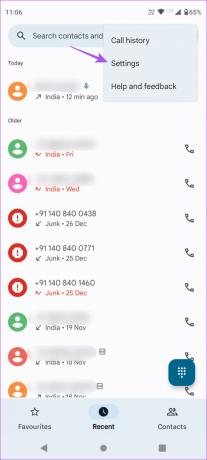
Pasul 4: Atingeți Înregistrarea apelurilor.

Pasul 5: Atingeți Ștergeți înregistrările.

Pasul 6: Selectați o perioadă după care înregistrările apelurilor dvs. se vor șterge automat.

Cum să partajați înregistrările apelurilor pe Android
Uneori trebuie să partajați înregistrarea apelurilor cu persoanele de contact de pe telefonul Android. Din fericire, aplicația Google Dialer vă oferă și această opțiune fără a fi nevoie să găsiți un fișier audio separat. Iată cum.
Pasul 1: Deschideți aplicația Google Dialer (Telefon) pe Android.

Pasul 2: Atingeți Recente în partea de jos.

Pasul 3: Atingeți numărul de contact al cărui apel tocmai l-ați înregistrat.

Pasul 4: Atinge pictograma Partajare din partea dreaptă.

Puteți selecta o aplicație pentru a partaja înregistrarea apelului.
Înregistrați apeluri pe Android
Funcția de înregistrare a apelurilor este încorporată în aplicația Google Dialer. Nu trebuie să descărcați nicio aplicație terță parte din Magazinul Play sau să plătiți nicio taxă de abonament. Dar dacă funcția nu mai funcționează pe Android, vă puteți referi la postarea noastră care indică soluțiile pentru înregistrarea apelurilor nu înregistrează apelurile primite pe Android. Dar este, de asemenea, sfătuit să fii atent la confidențialitatea persoanelor de contact. În mod ideal, veți căuta permisiunea persoanelor de contact înainte de a le înregistra apelurile.
Ultima actualizare pe 06 februarie 2023
Articolul de mai sus poate conține link-uri afiliate care ajută la sprijinirea Guiding Tech. Cu toate acestea, nu afectează integritatea noastră editorială. Conținutul rămâne imparțial și autentic.
ȘTIAȚI
Leonard Kleinrock, un informatician al MIT, a dezvoltat comutarea pachetelor între două computere și a publicat o carte despre el în 1961.
Compus de
Paurush Chaudhary
Demistificarea lumii tehnologiei în cel mai simplu mod și rezolvarea problemelor de zi cu zi legate de smartphone-uri, laptopuri, televizoare și platforme de streaming de conținut.



